Wenn ihr als PYUR-Kunde Einstellungen für euer Internet zuhause vornehmen wollt, müsst ihr euch im PYUR-Router anmelden, um die Benutzeroberfläche mit verschiedenen Optionen zu finden. Der Login zum PYUR-Router klappt in der Regel schnell und unkompliziert, wenn man weiß, wo man ihn findet.
Ihr erreicht das Menü der PYUR-WLAN-Kabelbox über jeden Browser, ganz gleich, ob ihr am Smartphone, Tablet oder PC unterwegs seid. Voraussetzung ist aber, dass das Gerät für den Zugriff per WLAN mit der Kabelbox verbunden ist. Am PC könnt ihr auch ein LAN-Kabel für die Verbindung nutzen.
PYUR: Im Router einloggen und Einstellungen vornehmen
So klappt der Login am PYUR-Router:
- Öffnet einen Browser eurer Wahl, zum Beispiel Google Chrome oder Firefox.
- In die Adresszeile gebt ihr Folgendes ein: 192.168.0.1. Verzichtet auf das für andere Web-Adressen übliche „http“ und „www.“ am Anfang.
- Möglicherweise erscheint eine Zertifikatswarnung im Browser-Fenster. Diese könnt ihr bestätigen.
- Danach erscheint das Login-Fenster. Hier müsst ihr euren Nutzernamen und das Passwort für den PYUR-Router eingeben. Habt ihr die Angaben nicht geändert, lautet der Standard-Benutzername „admin“. Das dazugehörige Passwort ist „tc“.
- So erreicht ihr die Benutzeroberfläche eurer PYUR-WLAN-Kabelbox und könnt verschiedene Einstellungen für euer Heimnetzwerk vornehmen.
Mit diesen Tipps könnt ihr allgemeine Netzwerkprobleme beheben:
Falls ihr das Passwort eures Routers nicht mehr kennt, müsst ihr das Gerät zurücksetzen. So werden alle individuellen Einstellungen gelöscht, allerdings bekommt ihr so wieder über das Standard-Passwort Zugriff. Für diesen Fall gibt es eine Reset-Taste auf der Rückseite der TC-WLAN-Box. Drückt diese für mehrere Sekunden, um die Werkeinstellungen wiederherzustellen. Der Vorgang kann einige Minuten dauern.
PYUR: Router-Login geht nicht?
Falls ihr den Router über die IP-Adresse 192.168.0.1 nicht erreicht, versucht eine der folgenden Alternativen:
- 192.168.2.1
- 192.168.1.1
- Schaut unter den Router oder auf die Gehäuserückseite. Hier sollte sich ein Aufkleber mit den Zugangsdaten befinden, auf dem möglicherweise auch die korrekte IP-Adresse steht.
Klappt das immer noch nicht, könnt ihr die richtige IP-Adresse selbst herausfinden. Das klappt am besten am Computer:
- Drückt dafür zunächst die Windows-Taste und „R“, um das Ausführen-Menü zu öffnen.
- Gebt den Befehl cmd ein und bestätigt die Eingabe mit der „Enter“-Taste.
- Tippt anschließend ipconfig ein.
- Es erscheinen verschiedene Netzwerkangaben. Sucht nach dem Eintrag „Standardgateway“. Hier findet ihr die richtige IP-Adresse des Routers, die ihr im Browser eingebt.
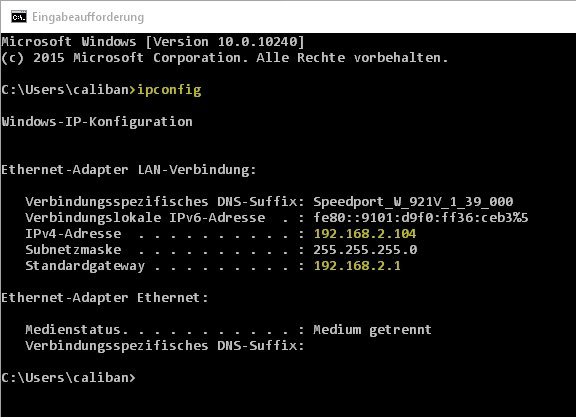
Kommt ihr auf den beschriebenen Wegen immer noch nicht ins Router-Setup, ist das Gerät womöglich defekt oder es liegt ein anderer Fehler in eurem Netzwerk vor.
In dem Fall solltet ihr den PYUR-Support kontaktieren.




